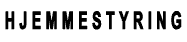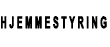Læsetid: ca 4 min - Skrevet af Sean Nielsen | 4 February, 2018

Vil du gerne prøve Home Assistant, Vi hjælper dig godt i gang
Home Assistant
Hvad er Home Assistant
Home Assistant er et open source projekt til styring af næsten 1000 forskellige produkter.
Eksempler:
- Philips Hue
- Sonos
- Tado Læs vores anmeldelse her)
- IKEA Traadfri
Home Assistant er gratis software, men du skal bruge noget hardware til at køre det på.
Hvis du bare vil prøve det, kan du altid bruge en bærbar eller andet du har liggende, Home Assistant virker fint på din Windows PC (Enkelte begrænsninger), Mac, Linux og på nogle NAS servere.
Jeg vil dog i dette indlæg bruge en Raspberry Pi, som er en mini pc som blandt andet kan bruges til Home Assistant.
Installation af Home Assistant
Man kan installere Home Assistant på mange måde, men den letteste måde er med Hass.io.
Hass.io er basseret på et styresystem som hedder Resin OS, men som er tilpasset til at køre på en Raspberry Pi eller NUC.
I Hass.io er det muligt at installere nogle plugins (Eller lave sine egne).
På denne måde er det nemt at installere f.eks et tekst redigerings program til at konfigurere Home Assistant.
Hent Hass.io fra Home Assistants hjemmeside her og vælg den Raspberry Pi som du har.
Hent også https://etcher.io/ som er et program til at putte Hass.io over på et SD kort.
Åben etcher og vælg “Select Image”
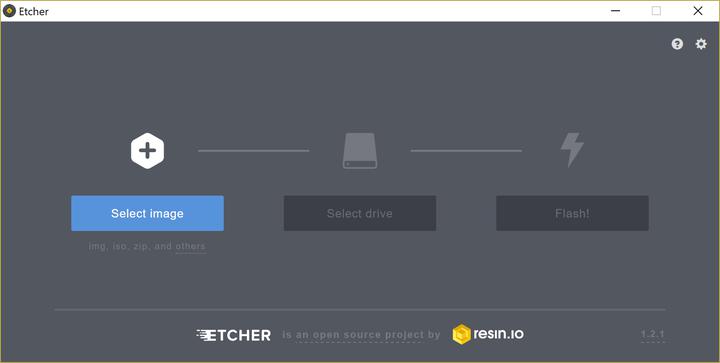
Vælg den downloadede fil, og vælg derefter dit drev. (SD kortet)
Hvis der er mere en eet drev tilgængeligt, så være helt sikker på at du har valgt det rigtige kort.
Tryk nu “Flash!” og vent på at processen er overstået, da tager et par minutter.
Når du har overført Hass.io til SD kortet, sætter du SD-kortet i din Raspberry Pi, sæt netværkskablet og strøm til din Pi (Skærm, Mus og Keyboard er ikke nødvendig til Hass.io), og vent imens den installere sig selv, Dette kan tage op imod 20 minutter, så hav tålmodighed.
Første login i Home Assistant
Når installationen af Hass.io er færdig, skal du logge ind på den via denne adresse http://hassio.local:8123
Virker det ikke, skal du finde IP adressen til den, dette gøres ved at logge ind på din router, og se under dhcp leases eller lignende (Spørg herinde, og skriv evt. gerne din routers modelnummer)
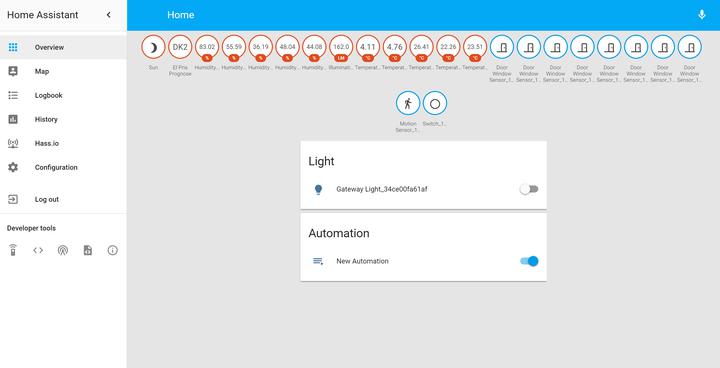
Første gang du logger på Home Assistant vil det ligne ovenstående.
Home Assistant prøver selv at finde hvilket udstyr du har forbundet på dit hjemmenetværk, Så har du Sonos, Philips Hue osv. Så vil de ligge som “Badges” eller “Bokse”,
i mit tilfælde fandt den selv mine temperaturfølere og vindues sensorer.
Du kan evt. bladre lidt rundt i menuerne, og alt efter hvilke komponenter Home Assistant har fundet hos dig, kan du prøve at styre dem.
Installer dit første plugin i Home Assistant
Hvis menuen til venstre ikke allerede er vist, så tryk på de 3 streger i øverste ventre hjørne og vælg Hass.io
Tryk derefter på det symbol der ligner en pose
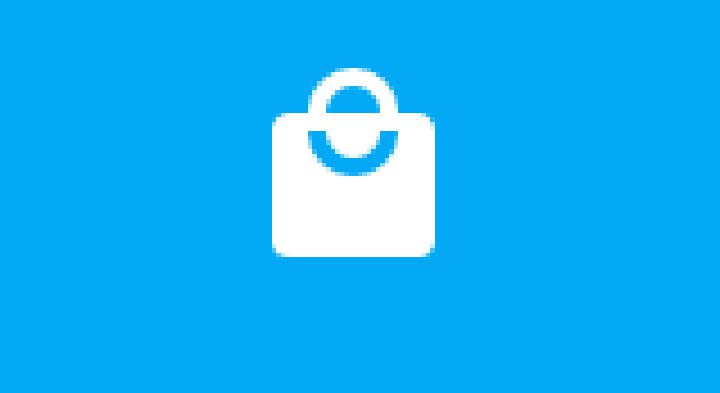
Find “Configurator” tryk, og vælg installér.
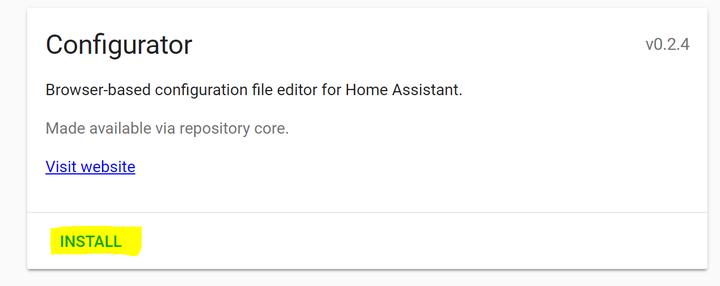
Når Configurator er installeret skulle skærmen gerne ligne denne
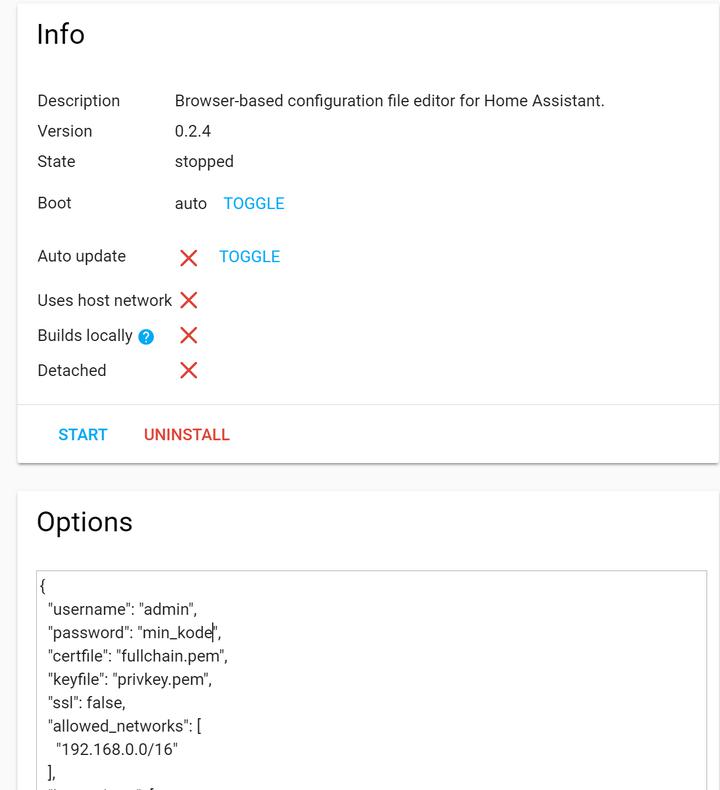
under password står der null, ændre dette til din ønskede kode, husk at have " “ rundt om koden som vist på billedet.
Tryk på Save og derefter på Start.
Tilføj manuelt din første komponent i Home Assistant
Under Configurator, er der nu en knap der hedder “Open Web UI” tryk der, og skriv det angivne brugernavn og adgangskode.
Her trykker du på mappen i øverste venstre hjørne, og vælger “configuration.yaml”
configuration.yaml er en konfigurationsfil hvor man bruger YAML (Yet Another Markup Language)
YAML gør brug af indrykning af tekst, og hvis indrykningen mangler for en komponent, risikere du at Home Assistant ikke kan starte efter en genstart.
# Eksempel på en YAML konfiguration.
demo:
brugernavn: Admin
password: Admin
Hvis du ser et eksempel på noget YAML kode, så kopier det direkte over,
Der er 2 mellemrum mellem demo og brugernavn, og hvis de ikke bliver kopieret korrekt over, så virker “demo komponenten” ikke.
Vi skal nu tilføje IKEA’s Traadfri pære.
I bunden af “configration.yaml”
indsætter du følgende (Husk at rette IP adressen til)
tradfri:
host: IP_ADDRESS
Gem ved at trykke på disketten i toppen, og gå tilbage til Home Assistant vinduet.
Her skal du genstarte Home Assistant:
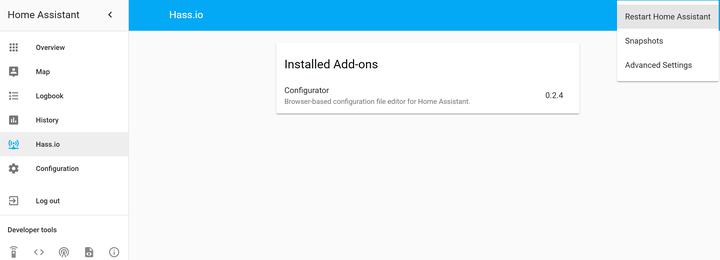
Tryk på Hass.io - De 3 prikker i øverste højre hjørne, og så Restart Home Assistant.
Vent så et par minutter.
Hvis alt gik godt, er dine IKEA pære nu tilføjet forsiden,
hvis det ikke gik så godt, så vil der formentlig være en notifikation på forsiden, som fortæller at komponenten IKEA ikke er sat korrekt op.